簡介
本文檔介紹經常遇到的不同Cisco Catalyst Center許可方案。
必要條件
需求
本文件沒有特定需求。
採用元件
本文件所述內容不限於特定軟體和硬體版本。
本文中的資訊是根據特定實驗室環境內的裝置所建立。文中使用到的所有裝置皆從已清除(預設)的組態來啟動。如果您的網路運作中,請確保您瞭解任何指令可能造成的影響。
背景資訊
本文檔提供有關如何使用Cisco Catalyst Center(以前稱為DNA Center)的許可證管理器工作流程進行裝置許可證註冊、透過CSSM在虛擬帳戶之間遷移許可證等的分步詳細資訊。
案例
場景1:透過Cisco Catalyst Center License Manager註冊裝置許可證:傳統方法
步驟 1.透過管理員憑證或具有超級管理員許可權的自定義角色登入到Cisco Catalyst Center。
步驟 2.導航到漢堡,選擇工具 > License Manager。
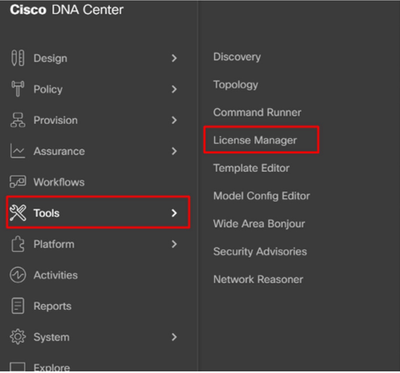
步驟 3.選擇Devices頁籤並使用Filter選項或滾動到表以查詢要註冊其許可證的裝置。
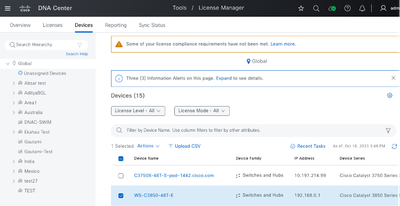
步驟 4.選中要註冊其許可證的每個裝置旁邊的覈取方塊,然後選擇Actions > Manage Smart License > Register。
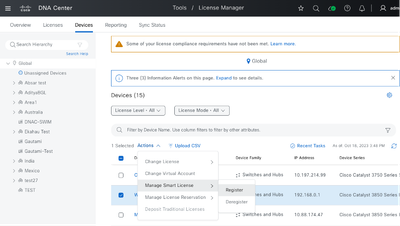
步驟 5.選擇存放相應許可證的虛擬帳戶,然後按一下繼續。
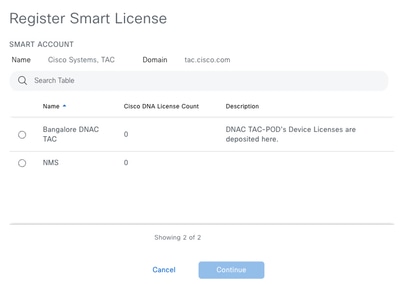
步驟 6.Cisco Catalyst Center會提示是立即應用更改還是稍後應用更改。選擇所需的選項並按一下Confirm。
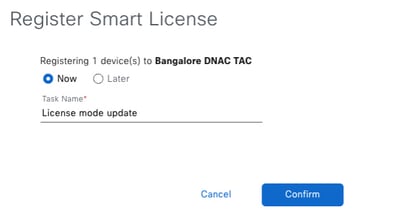
場景2:透過Cisco Catalyst Center License Manager註冊裝置許可證:CSLU報告工作流程
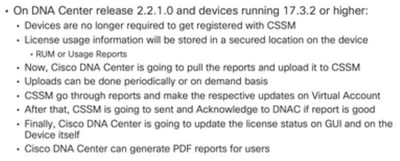
必要條件
Cisco Catalyst Center
- Cisco Catalyst Center必須在版本2.2.1.0及更高版本上運行。
- Cisco Catalyst Center必須能夠與CSSM門戶通訊,並且能夠訪問tools.cisco.com。
- 必須在Catalyst Center上選擇正確的SSM連線模式。自Catalyst Center版本2.3.5.5起,CSLU工作流程不適用於內建CSSM(衛星伺服器)。
- CSLU工作流程不適用於AireOS無線控制器(型號:3504、5520、8540)。
網路裝置
- 裝置必須運行在Cisco IOS® XE 17.3.2或更高版本上,並且快閃記憶體中必須有足夠的空間來顯示Rum報告。
- 裝置必須已配置netconf-yang模型,並且Cisco Catalyst Center必須能夠透過Netconf埠830與裝置通訊。
若要驗證:
show run | sec netconf-yang
i.在Cisco Catalyst Center上的裝置發現期間,必須啟用憑據部分下的Netconf引數。
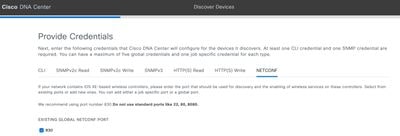
ii.如果在執行裝置發現時未啟用Netconf引數,請使用Cisco Catalyst中心資產清單中的編輯裝置選項啟用該引數。
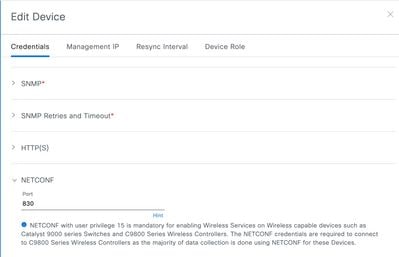
- 裝置必須安裝sdn-network-infra-iwan信任點;此操作由Cisco Catalyst Center完成。
若要驗證:
show crypto pki trustpoint sdn-network-infra-iwan (檢查信任點)
show crypto pki certificates verbose sdn-network-infra-iwan (詳細檢查信任點)
- 如果未安裝sdn-network-infra-iwan信任點,請執行以下步驟:
步驟 1.透過管理員憑證或具有超級管理員許可權的自定義角色登入到Cisco Catalyst Center。
步驟 2.導航到漢堡,選擇調配>庫存。
步驟 3.選擇要安裝信任點的裝置,點選操作>遙測>更新遙測設定。
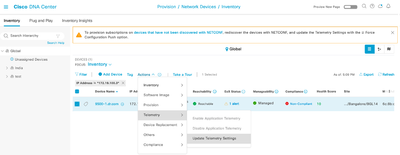
步驟 4.選擇Force Configuration Push並按一下Next
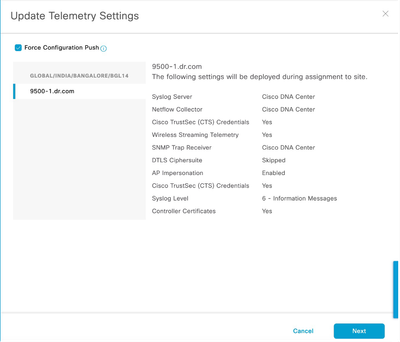
步驟 5.選擇Now,然後按一下Apply。 這對生產沒有影響。
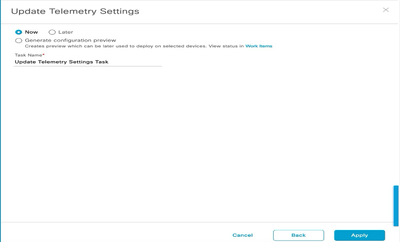
如果滿足所有先決條件,請執行下列步驟以執行「報告工作流程」:
步驟 1.透過管理員憑證或具有超級管理員許可權的自定義角色登入到Cisco Catalyst Center。
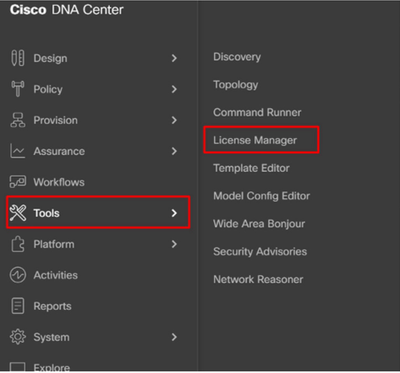
步驟 2.導航到Hamburger,然後選擇Tools > License Manager。
步驟 3.選擇報告頁籤並找到智慧許可證合規性 Dashlet;點選Dashlet啟動工作流。
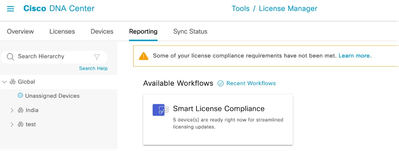
步驟 4.選擇儲存裝置許可證的智慧帳戶和虛擬帳戶,然後按一下下一步。
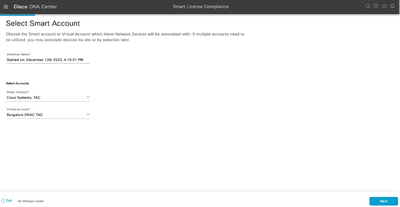
步驟 5.選擇要報告其許可證使用率的裝置。
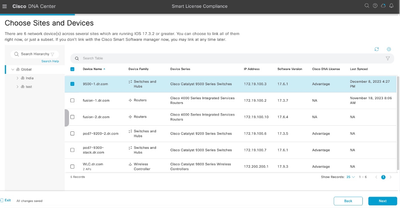
步驟 6.如果需要,修改報告間隔。
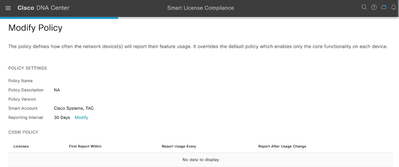
步驟 7.檢視裝置摘要,然後按一下Next觸發Reporting。
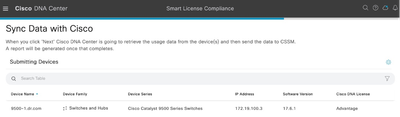
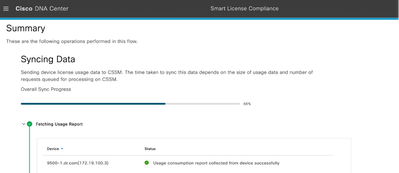
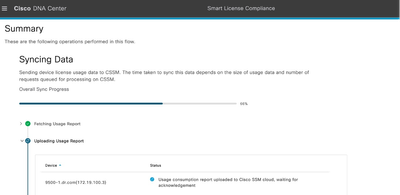
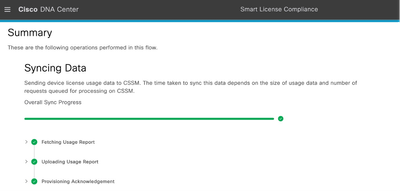
場景3:虛擬帳戶之間的許可證遷移
步驟 1.透過管理員憑證或具有超級管理員許可權的自定義角色登入到Cisco Catalyst Center。
步驟 2.登入software.cisco.com並選擇Manage Licenses。
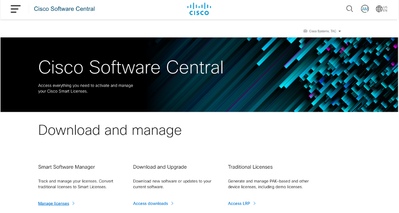
步驟 3.導航到資產,然後選擇源虛擬帳戶。
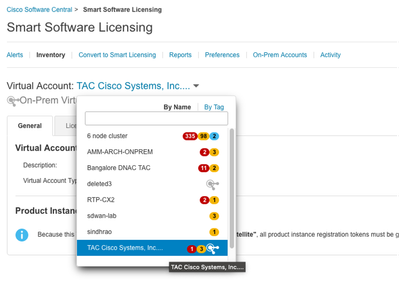
步驟 4.選擇License 頁籤並選擇Target Virtual Account。
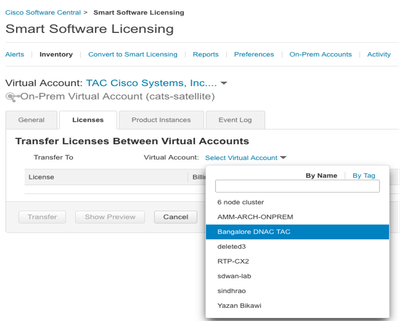
步驟 5.選擇要轉移的許可證,然後按一下Actions & Select Transfer。
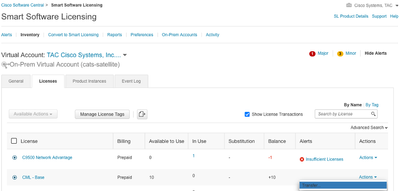
步驟 6.選擇要轉移的許可證數量,然後按一下Transfer。
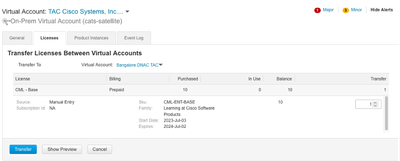
場景4:智慧帳戶之間的許可證遷移
許可證在不同智慧帳戶之間遷移可由思科許可團隊完成。請參閱以下步驟,向相關團隊提出問題。
步驟 1.使用思科憑證登入https://mycase.cloudapps.cisco.com/case?swl。
步驟 2.點選新建案例,選擇軟體許可>擴展許可證管理>選擇移動許可證。然後選擇Reassign licenses between SA並按一下Open Case。
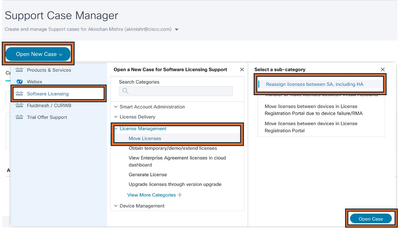
步驟 3.選擇相關產品(例如,無線、交換等),填寫表格,然後提交請求。
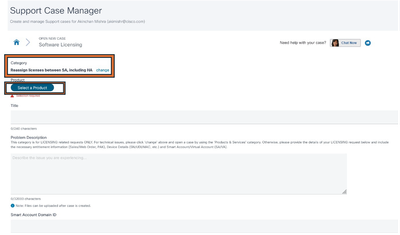
方案5:更改SSM連線模式
步驟 1.透過admin憑證或具有超級管理員許可權的自定義角色登入到Cisco Catalyst Center。
步驟 2.導航到漢堡,選擇系統>設定。
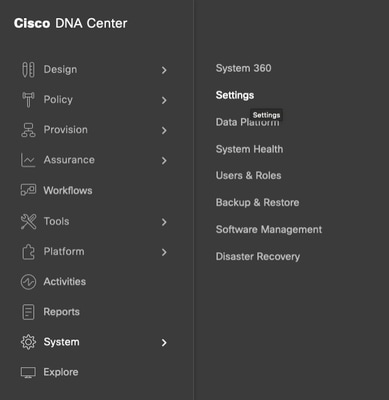
步驟 3.選擇SSM Connection Mode並選擇所需的選項(Direct/Smart Proxy/On-Prem)。按一下Save。
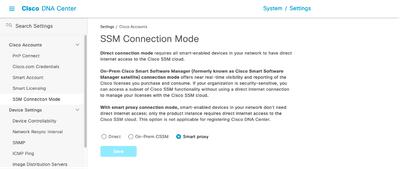
場景6:將智慧帳戶與Cisco Catalyst Center整合
步驟 1.透過管理員憑證或具有超級管理員許可權的自定義角色登入到Cisco Catalyst Center。
步驟 2.導航到漢堡,選擇系統>設定。
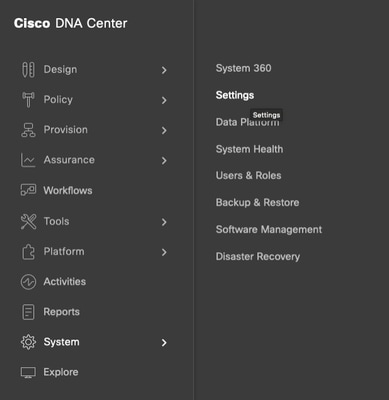
步驟 3.在智慧帳戶下,按一下增加。
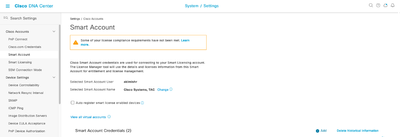
步驟 4.輸入智慧賬戶使用者名稱和密碼,然後點選儲存。
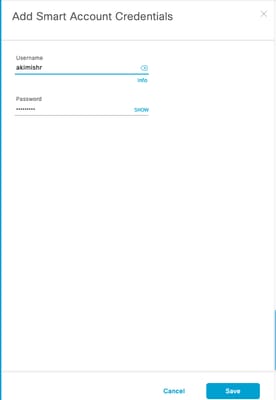
步驟 5.如果您有多個智慧帳戶,請重複步驟3和4。

注意:如果您有多個智慧帳戶,請選擇一個帳戶作為預設值。License Manager使用預設帳戶進行視覺化和授權作業。
場景7:許可證級別的更改
步驟 1.透過管理員憑證或具有超級管理員許可權的自定義角色登入到Cisco Catalyst Center。
步驟 2.導航到Hamburger,然後選擇Tools > License Manager。
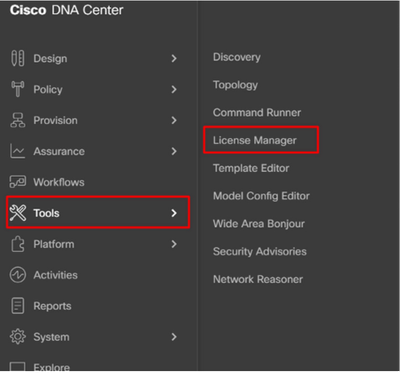
步驟 3.選擇Devices頁籤並使用Find查詢或在表中滾動以查詢要更改其許可證級別的裝置。
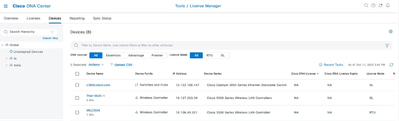
步驟 4.選中要更改其許可證級別的每個裝置旁邊的覈取方塊,然後選擇Actions > Change Cisco DNA License。
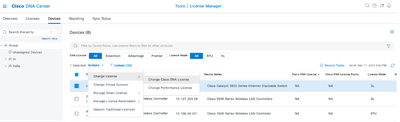
步驟 5.按一下Essentials或Advantage裝置的許可證級別。然後按一下Continue。
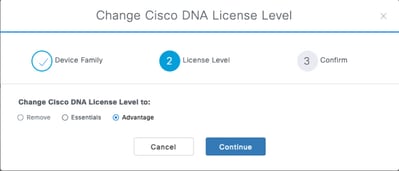
步驟 6.Cisco Catalyst Center會提示是立即應用更改還是稍後應用更改。選擇所需的選項並按一下Confirm。
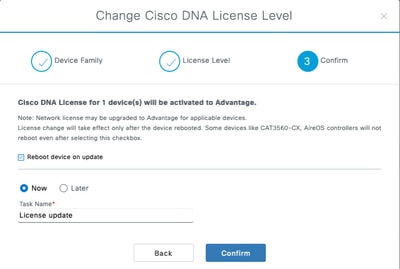

注意:您還必須選擇更新時重新啟動裝置選項,以使更改生效。此外,本練習需要在停機時間內執行。
相關資訊